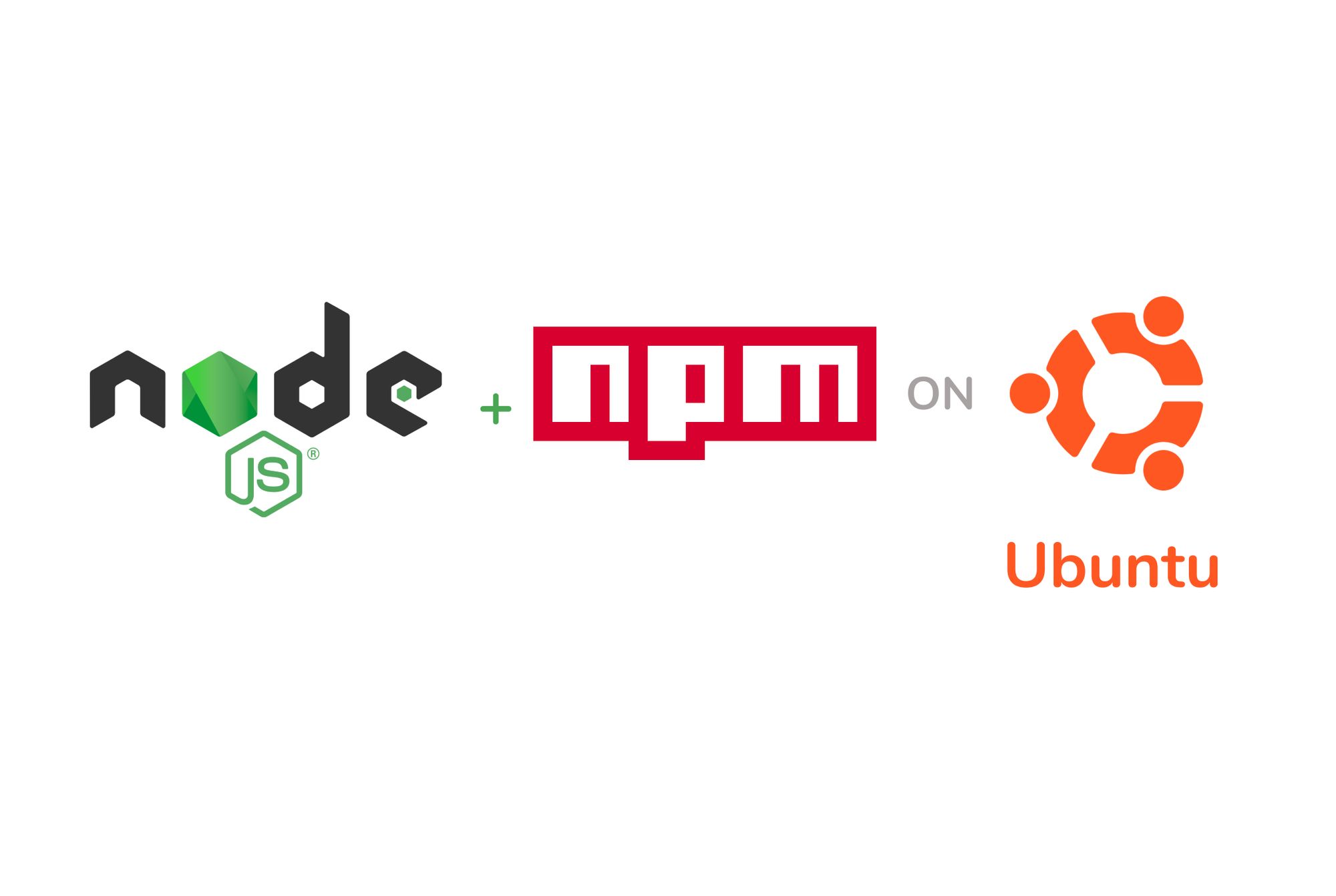英文:How to Install Node.js on Ubuntu and Update npm to the Latest Version,作者:Adebola Adeniran
如果你尝试使用 apt-package manager 安装最新版本的 Node,你最终会得到 v10.19.0。这是 Ubuntu 应用商店中的最新版本,但不是 NodeJS 的最新发布版本。
这是因为当一个软件的新版本发布时,Ubuntu 团队可能需要几个月的时间才能在官方 Ubuntu 商店中进行测试和发布。因此,要获得任何软件的最新版本,我们可能不得不使用开发人员发布的私有包。
在本教程中,我们要做的是获取 v12.18.1(LTS - 具有长期支持)或 v14.4 的 Node。要获取最新版本,我们可以使用 nodesource 或 nvm(Node 版本管理器)。我将向你展示如何使用这两种方法。
此处的所有命令都将使用 Ubuntu CLI/终端运行。
使用 NVM——我的首选方法
我喜欢 nvm,因为它允许我为不同的项目使用不同的 Node 版本。
有时,你可能正在与使用不同版本 Node 的人合作项目,你需要将 Node 版本切换到项目所需的版本。为此,nvm 是最好的工具。
安装 NVM
curl -o- https://raw.githubusercontent.com/nvm-sh/nvm/v0.35.3/install.sh | bash
要检查 nvm 是否已安装,请键入 nvm --version。如果你得到一个像 0.35.3 这样的版本号,那么你就知道 nvm 安装成功了。
重新启动终端以使更改生效。
安装 NodeJS
接下来,让我们安装 Nodejs 版本 14.4。
只需运行 nvm install 14.4.0。
你可以使用类似的命令来安装所需的任何版本的 node,例如 nvm install 12.18.1。
此命令会自动安装 nodejs 以及最新的 npm 版本,即 v6.14.5。
如果你需要切换 Node 版本,可以简单地运行 nvm use <版本号>,例如 nvm use v12.18.1。
要列出使用 nvm 安装的不同 Node 版本,请运行 nvm ls。
安装 Nodesource
运行以下命令告诉 Ubuntu 我们要从 nodesource 安装 Nodejs。
curl -sL https://deb.nodesource.com/setup_14.x | sudo -E bash -
注意 v14.4.0 是 Node 的最新版本,但目前没有 LTS - 为其提供长期支持。要使用 LTS 安装最新版本的 Node,请将上面命令中的 14 更改为 12。
系统可能会提示你输入 root 用户的密码。输入它并按回车键。
安装 NodeJS
一旦我们完成了 Nodesource 的设置,我们现在可以安装 Nodejs v14.4。
运行 sudo apt-get install -y nodejs。
完成后,我们可以检查是否安装了最新版本的 Node。只需在终端中输入 nodejs -v,它就会返回 v14.4.0。
此时你应该已经自动安装了 npm。要检查你拥有的 npm 版本,请运行 npm version。如果你没有获得包含最新版本的 npm 6.14.5 的对象,{ npm: '6.14.5' },那么你可以通过运行以下命令手动更新 npm:
npm install -g npm@latest
如果你遇到任何由于 npm 未安装而无法更新的问题,你可以先使用 sudo apt-get install -y npm 安装 npm,然后运行上面的命令进行更新。
要运行某些 npm 包,我们还需要运行 sudo apt install build-essential。
就是这些!
你已经在你的 Ubuntu 机器上安装了最新版本的 NodeJS 和 NPM。
去构建伟大的产品吧:)